Inovácia Inštalácia macOS Mountain Lion
Existuje niekoľko spôsobov nainštalujte macOS Mountain Lion (10.8). Táto príručka vám ukáže, ako vykonať inštaláciu aktualizácie, čo je predvolená metóda inštalácie. Môžete tiež vykonať a čistá inštaláciaalebo nainštalovať OS z iného média, ako napr USB flash disk, DVD alebo externý pevný disk. Tieto možnosti sú uvedené v iných príručkách.
Mountain Lion je druhá verzia macOS, ktorú je možné zakúpiť iba cez Mac Obchod s aplikaciami. Proces inštalácie inovácie vám umožňuje nainštalovať Mountain Lion cez vašu existujúcu verziu systému macOS a stále si zachovať všetky používateľské údaje, väčšinu systémových preferencií a väčšinu aplikácií. Môžete prísť o niektoré aplikácie, ktoré nemožno spustiť na Mountain Lion. Inštalačný program môže tiež zmeniť niektoré súbory vašich preferencií, pretože určité nastavenia už nie sú podporované alebo nie sú kompatibilné s niektorými funkciami nového operačného systému.
Odporúčame zálohovanie váš aktuálny systém pred spustením procesu aktualizácie. Môžete vytvoriť zálohu Time Machine, klon spúšťacej jednotky alebo jednoducho zálohovať svoje najcennejšie súbory.

Čo potrebujete na vykonanie aktualizácie inštalácie OS X Mountain Lion
- Kópia inštalačného programu Mountain Lion, ktorý je dostupný na Mac App Store. Musíte bežať Snežný leopard alebo neskôr, aby ste mali prístup k Mac App Store, ale pred inštaláciou Mountain Lion nemusíte inštalovať Lion. Mountain Lion sa nainštaluje správne, pokiaľ používate OS X Snow Leopard alebo novší.
- Cieľový zväzok pre inštaláciu. Inštalačný program Mountain Lion môže pracovať s internými diskami, SSD (Solid State Drive) alebo externými diskami s rozhraním USB, FireWire alebo Thunderbolt. V zásade bude fungovať akékoľvek zavádzacie zariadenie, ale keďže ide o návod na inštaláciu aktualizácie, cieľový zväzok musí používať OS X Lion alebo starší. Ak váš Mac nespĺňa túto požiadavku, potom Sprievodca čistou inštaláciou je pre vás lepšou voľbou.
- Minimálne 8 GB voľného miesta, ale viac miesta je samozrejme lepšie.
- Minimálne 650 MB voľného miesta pre Obnovovací zväzok HD. Toto je skrytý zväzok, ktorý sa vytvorí počas inštalácie. Zväzok Recovery HD obsahuje nástroje na opravu jednotiek a preinštalovanie operačného systému, ak máte s jednotkou problémy.
Ak máte všetko zoradené s aktuálnymi zálohami, môžete pristúpiť k procesu inovácie.
Ako inovovať Nainštalujte macOS Mountain Lion
Táto príručka vás prevedie inštaláciou inovácie systému macOS Mountain Lion. Inovácia nahradí verziu systému macOS, ktorú momentálne používa váš Mac, no ponechá vaše používateľské údaje a väčšinu vašich preferencií a aplikácií na mieste. Pred začatím inovácie sa uistite, že máte a aktuálna záloha všetkých vašich údajov. Aj keď by proces inovácie nemal spôsobiť žiadne problémy, vždy je najlepšie byť pripravený na najhoršie.
Spustite inštalačný program Mountain Lion. Keď si Mountain Lion zakúpite z Mac App Store, stiahne sa a uloží do priečinka Aplikácie; súbor sa nazýva Install OS X Mountain Lion. Proces sťahovania môže tiež vytvoriť ikonu inštalačného programu Mountain Lion v doku pre ľahký prístup.
Zatvorte všetky aplikácie, ktoré sú momentálne spustené na vašom Macu, vrátane prehliadača a tejto príručky. Ak si potrebujete prečítať tieto pokyny, môžete si príručku vytlačiť alebo si ju prečítať pomocou mobilného zariadenia.
-
Keď sa otvorí okno inštalačného programu Mountain Lion, vyberte ďalej.
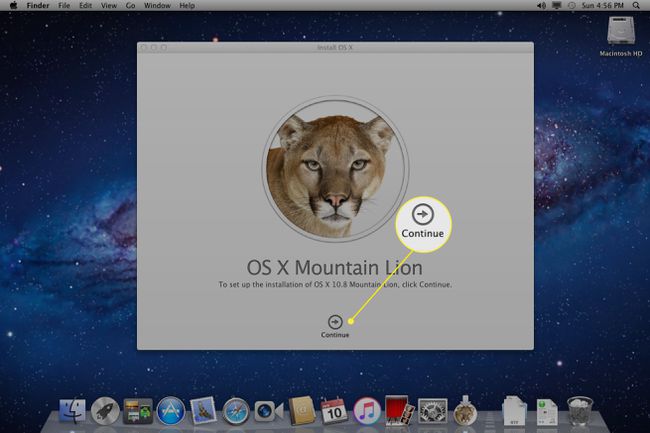
Zobrazí sa licenčná zmluva. Môžete si prečítať podmienky používania alebo vybrať súhlas pokračovať.
V novom dialógovom okne sa zobrazí otázka, či ste si prečítali podmienky zmluvy. Vyberte súhlas.
-
Inštalátor Mountain Lion predvolene vyberie váš aktuálny spúšťací disk ako cieľ inštalácie. Ak chcete nainštalovať Mountain Lion na iný disk, vyberte Zobraziť všetky disky, vyberte cieľovú jednotku a potom vyberte Inštalácia.
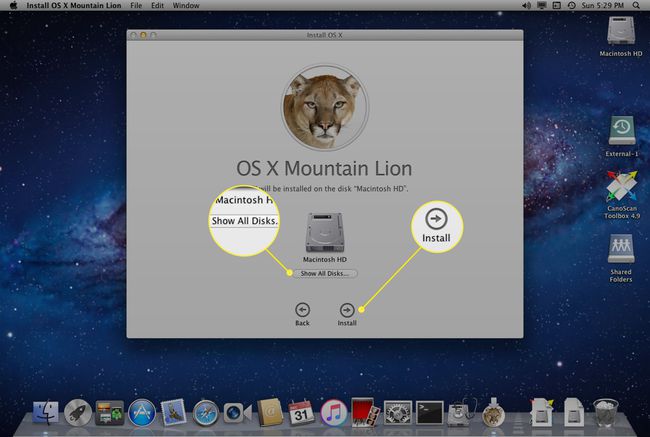
Zadajte heslo správcu a potom vyberte OK.
Inštalátor Mountain Lion spustí proces inštalácie skopírovaním potrebných súborov na vybraný cieľový disk. Čas, ktorý to bude trvať, závisí od rýchlosti vášho Macu a diskov. Po dokončení procesu sa váš Mac automaticky reštartuje.
Po reštartovaní Macu bude proces inštalácie pokračovať. Zobrazí sa indikátor priebehu, ktorý vám poskytne predstavu o tom, koľko času je potrebné na dokončenie inštalácie. Po dokončení inštalácie sa váš Mac znova reštartuje.
Ak používate viacero monitorov, uistite sa, že máte zapnuté všetky monitory. Počas inštalácie sa namiesto toho môže na sekundárnom monitore zobraziť okno priebehu.
Ako nastaviť macOS Mountain Lion
Keď je nainštalovaný Mountain Lion, zobrazí sa buď prihlasovacia obrazovka, alebo Pracovná plocha, v závislosti od toho, či ste predtým mali svoj Mac nakonfigurovaný tak, aby vyžadoval prihlásenie. Ak ste pre svoj aktuálny operačný systém nemali nastavené Apple ID, pri prvom spustení Macu s Mountain Lion vás požiada o zadanie Apple ID a hesla.
-
Zadajte svoje Apple ID a heslo a vyberte ďalej, alebo preskočte tento krok výberom Preskočiť.
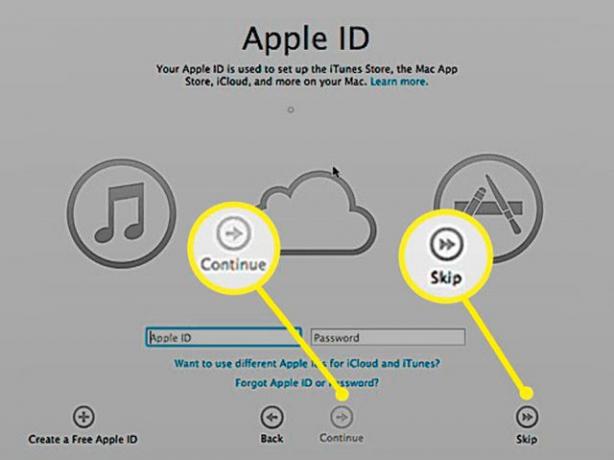
Objaví sa licenčná zmluva Mountain Lion. To zahŕňa licenciu pre macOS, licenciu iCloud a licenciu Game Center. Ak chcete, prečítajte si informácie a potom vyberte súhlas. Apple vás požiada o potvrdenie zmluvy. Vyberte súhlas ešte raz.
Ak ešte nemáte iCloud nastavený na vašom Macu, budete mať možnosť používať službu. Ak chcete používať iCloud, začiarknite políčko Nastavte si iCloud na tomto Macu začiarknite políčko a potom vyberte ďalej. Ak nechcete používať iCloud alebo ho chcete nastaviť neskôr, ponechajte začiarkavacie políčko prázdne a vyberte ďalej.
Ak sa teraz rozhodnete nastaviť iCloud, zobrazí sa otázka, či chcete použiť službu Find My Mac, ktorá dokáže lokalizovať váš Mac na mape, ak ho stratíte alebo stratíte. Vykonajte výber umiestnením alebo odstránením značky začiarknutia a potom vyberte ďalej.
Inštalátor dokončí a zobrazí poďakovanie. Vyberte Začnite používať svoj Mac.
Aktualizujte softvér Mountain Lion
Predtým, ako začnete pracovať s macOS Mountain Lion, mali by ste spustiť Aktualizácia softvéru služby. Týmto sa skontrolujú aktualizácie operačného systému a mnohých podporovaných produktov, ako sú tlačiarne, ktoré sú pripojené k vášmu Macu a môžu potrebovať aktualizovaný softvér, aby správne fungovali s Mountain Lion.
Aktualizáciu softvéru nájdete v časti Apple Ponuka.
